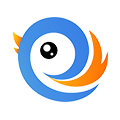win11免打扰如何设置
2025-04-24
来源:bjmtth
编辑:佚名
在使用win11系统时,有时候我们需要避免受到各种通知的干扰,这就需要设置免打扰模式。下面将详细介绍如何在win11中进行免打扰设置。
一、通过任务栏通知区域设置
1. 点击任务栏上的通知图标,打开通知中心。
2. 在通知中心中,找到“专注助手”选项并点击。
3. 进入专注助手页面后,你可以选择不同的模式。“优先”模式下,仅允许来自“重要”和“优先级高”的应用的通知;“勿扰”模式则会屏蔽所有通知;“自定义”模式可让你自行选择允许哪些应用的通知。
二、使用快捷设置
1. 点击任务栏右侧的音量图标旁边的小箭头,展开快捷设置面板。
2. 在快捷设置面板中,找到“专注助手”的图标并点击。
3. 同样可以在弹出的菜单中选择“优先”“勿扰”或“自定义”模式。
三、通过系统设置进行深度调整
1. 打开“设置”应用,可以通过点击任务栏上的开始菜单,然后选择齿轮图标来打开。
2. 在设置中,找到“系统”选项。
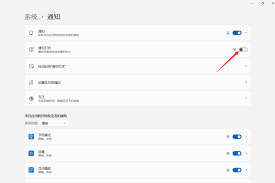
3. 进入“系统”页面后,点击左侧的“专注助手”。
4. 在这里,你可以进一步设置专注助手的详细选项。例如,设置特定时间段为勿扰模式,或者指定哪些联系人的通知始终显示等。
四、为特定应用单独设置通知
如果你希望某些应用在免打扰模式下仍能发出通知,可以进行如下操作:
1. 打开“设置”应用,进入“应用”选项。
2. 找到你想要设置的应用,点击进入应用详情页面。
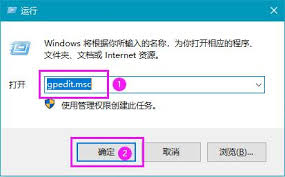
3. 在应用详情页面中,找到“通知”选项。
4. 在这里,你可以调整该应用的通知设置,如关闭所有通知、仅允许特定类型的通知等,确保其不受全局免打扰模式的影响。
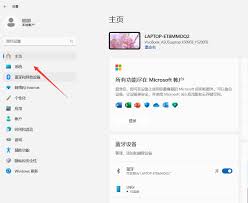
通过以上几种方法,你可以根据自己的需求灵活设置win11的免打扰模式,让自己在需要专注工作或休息时,免受不必要的通知干扰。
相关下载
小编推荐
更多++